Kā iespējot slēptā Dieva režīmu operētājsistēmā Windows 10
Iepriekšējās trīs Windows versijās ir slēpta funkcija, kas tiek saukta par Dieva režīms. Tas ļauj piekļūt mapei, kurā ir saites uz visiem Windows pieejamajiem iestatījumiem.
Nesen mēs jums parādījām, kā atrast vadības paneliun citi pazīstami Windows 7 rīki operētājsistēmā Windows 10. Lai gan tas palīdz, jūs varētu vēlēties izmēģināt slēpto Dieva režīmu, lai piekļūtu vairāk nekā 40 Windows iestatījumu un pielāgojumu kategorijām. Tas būtībā ir super vadības panelis, kurā viss atrodas vienā centrālā vietā.
Piezīme: Lai tas darbotos, personālajam datoram jābūt administratora tiesībām. Šis process darbojas arī ar Windows 7 un Windows 8.1.
Iespējot Dieva režīmu operētājsistēmā Windows 10
Ar peles labo pogu noklikšķiniet uz darbvirsmas un atlasiet Jauna> mape.

Tagad ierakstiet vai nokopējiet un ielīmējiet šo un noklikšķiniet uz Enter:
Dievs.{ED7BA470-8E54-465E-825C-99712043E01C}
Kad esat pabeidzis, redzēsit šo vadības paneļa stila ikonu.
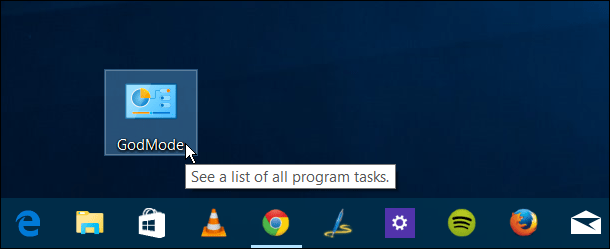
Padoms: Jums tas nav jānosauc par “Dieva režīmu”. Varat ierakstītjebkurā nosaukumā pirms perioda, kad tiek nosaukta mape. Piemēram, zemāk redzamajos kadros es to sauca par UltimategPMode. Izklaidējies un nosauc to, ko vien vēlies.

Ja to darāt pirmo reizi, atverot Dieva režīma mapi, jūs pārsteigs par pieejamo vienumu skaitu.
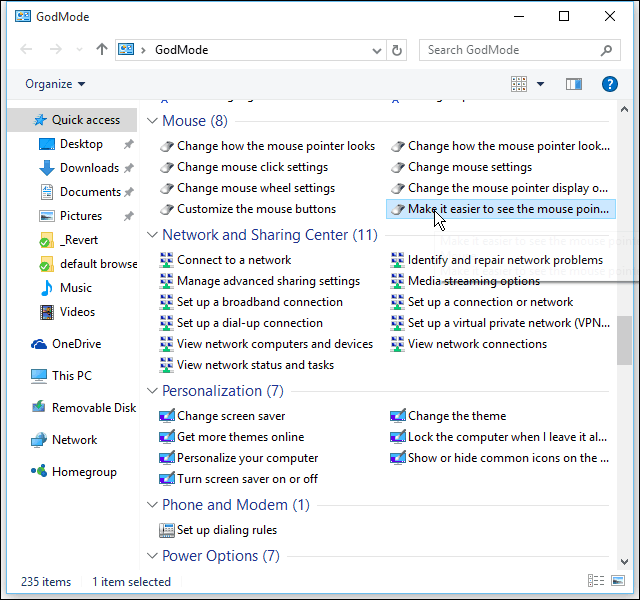
Tāpat kā jebkuru mapi, tajā varat meklēt to, ko vēlaties. Zemāk redzamajā piemērā es meklēju programmas un funkcijas un ieguvu astoņu saistīto iestatījumu sarakstu.
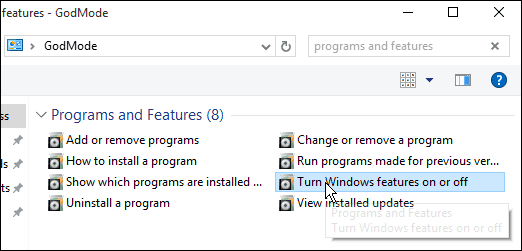
Ja vēlaties, varat to piespraust izvēlnei Sākt. Tikai ar peles labo pogu noklikšķiniet uz mapes un atlasiet Piespraudiet sākumam.
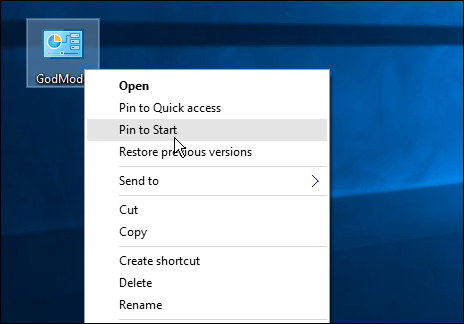
Tad izvēlnē Sākt būs flīze unEs ieteiktu to pārvietot uz grupu ar nosaukumu Admin vai kaut ko līdzīgu. Lai uzzinātu vairāk par to, lasiet: Kā izveidot dzīvu flīžu grupas operētājsistēmas Windows 10 izvēlnē Sākt.
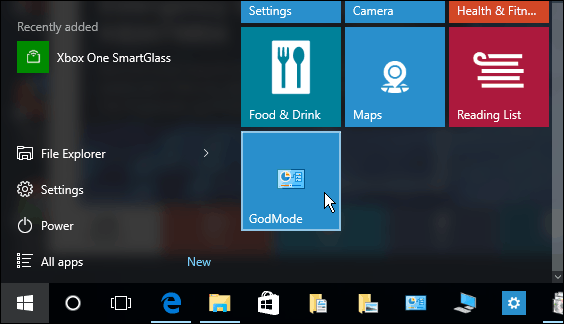
Dievs režīms ļauj daudz ātrāk atrast funkciju vai iestatījumu, kuram jums ir jāpiekļūst daudz ātrāk nekā noklikšķināšana caur vairākiem ekrāniem.
Paldies mūsu ilggadējai lasītājai Ziggy par pārliecību, ka mēs beidzot saņēmām šo padomu!










Atstājiet savu komentāru